Windows 11 現在可以安裝安全性更新而無需重新啟動
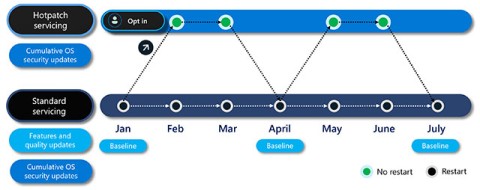
Windows Hotpatch 功能現已可供 Windows 11 版本 24H2 使用者使用。早在 2024 年,就有報導指出微軟將把該功能引入 Windows 消費者版本。
微軟剛剛發布了 2025 年 2 月補丁星期二安全更新。這是 Windows 的每月更新,其中包括 Microsoft 自上次發布以來所做的所有安全性修補程式和穩定性修復。但僅僅因為這些更新沒有為用戶帶來任何新功能,並不代表它們不重要。
根據 Bleeping Computer 報導,最新的修補程式星期二更新修復了 Windows 中的 55 個安全漏洞,包括 22 個遠端程式碼執行漏洞、19 個管理員權限漏洞、9 個拒絕服務漏洞、3 個欺騙漏洞、2 個安全功能繞過漏洞和 1 個資訊外洩漏洞。
微軟在最新補丁星期二更新中修復的錯誤
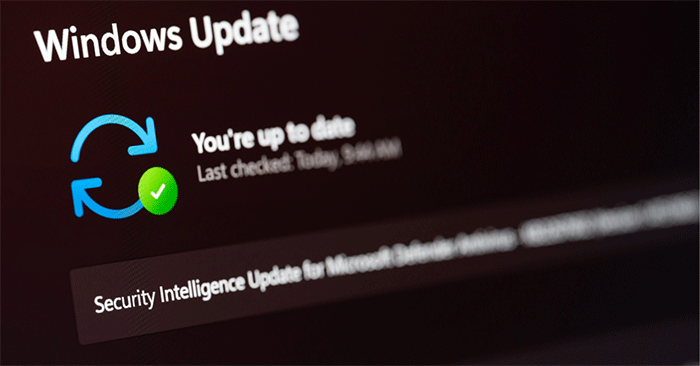
雖然所有 55 個錯誤都值得解決,但其中四個錯誤特別重要,修復其中兩個錯誤更為重要。這是因為其中四個漏洞是零日漏洞,即公開存在的安全漏洞,沒有可用的修補程式。壞人必然會找到利用安全漏洞的方法,但重要的是軟體開發人員要在駭客有機會知道這些漏洞之前發現並修復這些漏洞。如果在修補程式發布之前發現漏洞,則在修補程式發布之前漏洞出現的可能性會大大增加。
在這種情況下,最新的補丁星期二更新中已經修復了四個這樣的漏洞。其中兩個漏洞尚未被主動利用 — — 至少據微軟所知尚未被利用。一個是 CVE-2025-21194,這是 Microsoft Surface 安全功能繞過漏洞,可繞過統一可擴展韌體介面 (UEFI) 並危及特定機器的虛擬管理器和安全核心。簡單來說,此漏洞可能允許惡意行為者破壞 Windows 上虛擬機器的軟體以及作業系統核心。
另一個眾所周知的漏洞是 CVE-2025-21377,這是一個 NTLM 雜湊洩露欺騙漏洞,允許攻擊者存取您電腦的 NTLM 雜湊來檢索您的純文字密碼。利用此特定漏洞,使用者只需選擇、右鍵或與惡意檔案互動即可觸發漏洞,然後駭客就可以以使用者身分登入機器。微軟對於這個漏洞一直保持相對沉默。
然而,此更新中的另外兩個零日補丁實際上已被主動利用。其中包括 CVE-2025-21391,這是一個 Windows 儲存漏洞,允許攻擊者刪除使用者電腦上的目標檔案。微軟已澄清,該漏洞不允許壞人查看您的敏感資訊,但能夠刪除檔案意味著攻擊者可以破壞系統的許多部分。第二個被積極利用的零日漏洞是 CVE-2025-21418,該漏洞允許攻擊者在 Windows 中取得系統權限。微軟並未透露惡意行為者如何利用這些漏洞,並對發現這些漏洞的人的身分保密。
雖然我們不知道最後這兩個零日漏洞的全部影響範圍,但盡快更新和修補它們非常重要。由於它們被積極利用,除非您安裝補丁,否則有人可能會利用它們來對付您。
如何在 Windows 上安裝最新的安全性更新
為了保護您的電腦,請盡快安裝最新的補丁星期二更新。為此,請前往開始 > 設定 > Windows 更新,然後選擇檢查 Windows 更新。
VPN是什麼? VPN有哪些優缺點?接下來,我們和WebTech360一起探討VPN的定義,以及如何在工作中套用這種模式和系統。
Windows 安全中心的功能遠不止於防禦基本的病毒。它還能防禦網路釣魚、攔截勒索軟體,並阻止惡意應用運作。然而,這些功能並不容易被發現——它們隱藏在層層選單之後。
一旦您學習並親自嘗試,您就會發現加密非常容易使用,並且在日常生活中非常實用。
在下文中,我們將介紹使用支援工具 Recuva Portable 還原 Windows 7 中已刪除資料的基本操作。 Recuva Portable 可讓您將其儲存在任何方便的 USB 裝置中,並在需要時隨時使用。該工具小巧、簡潔、易於使用,並具有以下一些功能:
CCleaner 只需幾分鐘即可掃描重複文件,然後讓您決定哪些文件可以安全刪除。
將下載資料夾從 Windows 11 上的 C 碟移至另一個磁碟機將幫助您減少 C 碟的容量,並協助您的電腦更順暢地運作。
這是一種強化和調整系統的方法,以便更新按照您自己的時間表而不是微軟的時間表進行。
Windows 檔案總管提供了許多選項來變更檔案檢視方式。您可能不知道的是,一個重要的選項預設為停用狀態,儘管它對系統安全至關重要。
使用正確的工具,您可以掃描您的系統並刪除可能潛伏在您的系統中的間諜軟體、廣告軟體和其他惡意程式。
以下是安裝新電腦時推薦的軟體列表,以便您可以選擇電腦上最必要和最好的應用程式!
在隨身碟上攜帶完整的作業系統非常有用,尤其是在您沒有筆記型電腦的情況下。但不要為此功能僅限於 Linux 發行版——現在是時候嘗試複製您的 Windows 安裝版本了。
關閉其中一些服務可以節省大量電池壽命,而不會影響您的日常使用。
Ctrl + Z 是 Windows 中非常常用的組合鍵。 Ctrl + Z 基本上允許你在 Windows 的所有區域中撤銷操作。
縮短的 URL 方便清理長鏈接,但同時也會隱藏真實的目標地址。如果您想避免惡意軟體或網路釣魚攻擊,盲目點擊此類連結並非明智之舉。
經過漫長的等待,Windows 11 的首個重大更新終於正式發布。














